MyQ OCR Server Konfiguration
Der MyQ OCR Server kann im Konfigurationsfenster des OCR Servers konfiguriert werden, das sich automatisch öffnet, sobald die Installation des Servers abgeschlossen ist. Es kann auch über die Schaltfläche MyQ OCR Server-Einstellungen Anwendung in Windows-Anwendungen.
Im Konfigurationsfenster können Sie auch den Windows-Dienst des OCR-Servers stoppen und starten und Protokolle öffnen.
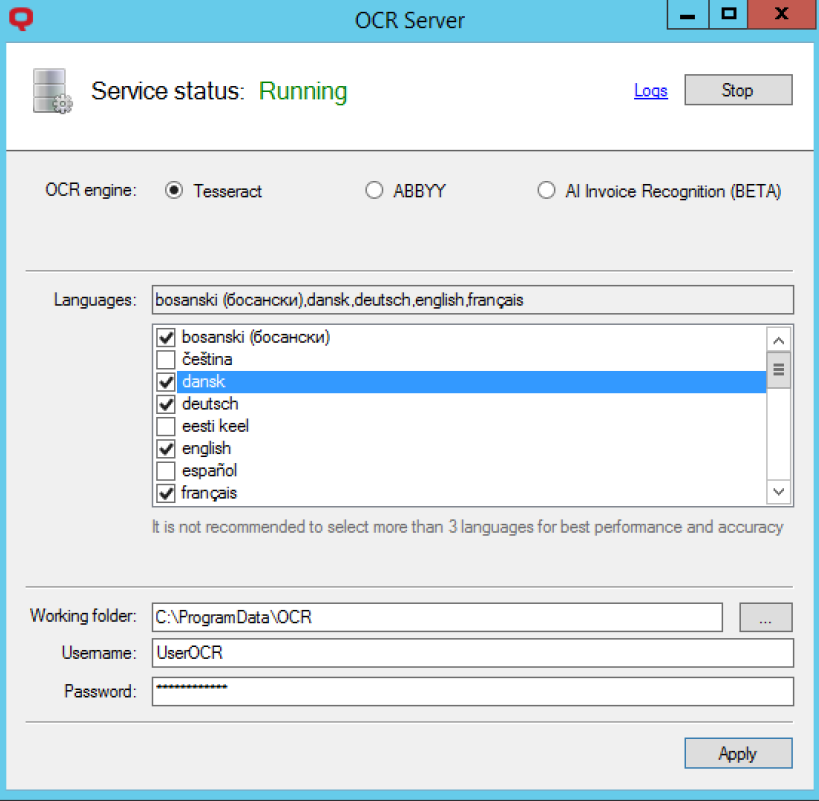
OCR-Engine - Die Standardoption ist Tesserakt. Es ist kostenlos und es sind keine Lizenzen erforderlich. Wenn Sie das Programm verwenden möchten ABBYY OCR-Engine, müssen Sie die Lizenz für den OCR-Server eingeben und dann auf Aktivieren Sie. Informationen zu den Lizenzen für die ABBYY OCR-Engine erhalten Sie von der MyQ-Vertriebsabteilung. Wenn Sie die AI-Rechnungserfassung OCR-Engine, müssen Sie die Geheimer Schlüssel für den öffentlichen Endpunkt (https://all.rir.rossum.ai/). Der eingebaute Schlüssel wird für die Ausführung eines Rossum-Dienstes bereitgestellt.
Sprachen - Sie können zwar alle verfügbaren Sprachen auswählen, es wird jedoch empfohlen, nur die Sprachen auszuwählen, die wahrscheinlich im OCR-Prozess verwendet werden. Wenn Sie weniger Sprachen auswählen, erhöht sich die Geschwindigkeit und Genauigkeit des OCR-Prozesses.
Arbeitsordner - Dies ist der Ordner, in dem der OCR-Server und der MyQ-Server die gescannten OCR-Dateien austauschen. Der hier eingegebene Pfad muss mit dem Pfad zum OCR-Arbeitsordner übereinstimmen, der auf der Seite Scannen & OCR Einstellungen auf der MyQ-Webadministratoroberfläche (der Standardordner ist C:\ProgrammDaten\MyQ\OCR). Falls Sie einen gemeinsamen Ordner verwenden, geben Sie den Benutzername und Passwort für den Zugriff auf den Ordner.
Sowohl der MyQ-Server als auch der OCR-Server müssen vollen Zugriff (Lesen/Schreiben) auf den OCR-Arbeitsordner haben.
Klicken Sie auf Bewerbung damit Ihre Änderungen wirksam werden.
Um die Protokolldateien zu öffnen, klicken Sie auf Protokolle in der oberen rechten Ecke des OCR-Server-Konfigurationsfensters.
Um den OCR Server Windows-Dienst anzuhalten oder neu zu starten, klicken Sie auf Stopp (oder Start) in der oberen rechten Ecke des OCR-Server-Konfigurationsfensters. Sie können den Dienst auch im Windows Task-Manager verwalten, wo er als OCRS-Dienst.
.png)